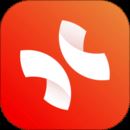
-
XMind思维导图V22.11 (163)
大小:39.83MB语言:简体中文 类别:商务办公系统:Android
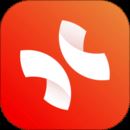
Xmind 代表着我们对思维导图的理解。是极简设计,是流畅体验,是集强大功能于一身,在所有设备上都好用的思维导图、头脑风暴脑图效率办公软件。—— 由 Xmind 团队荣誉出品。不管是捕捉灵感或是激发创意,不管是理清难题或是提升效率,Xmind都是「绝佳的思考工具」。从现在开始,在「头脑风暴、读书笔记、项目计划、报告展示上用上这款 App,让自己更有效率地思考吧」。Xmind是一款全功能的思维导图&头脑风暴软件,是全平台都好用的思维工具。从头脑风暴发散想法,到整理想法梳理框架,再到一键演示你的思维脉络,Xmind 都可为你提供从未有过的高效脑图体验。? 模板:提供30个精心设计的模板,涵盖思维导图的不同使用场景,助你快速上手。? 骨架&智能配色方案:不同结构和智能配色方案的巧妙结合形成百变的样式风格,让你的每张导图都出色亮眼。? 结构:提供9种不同的导图结构,包括思维导图、逻辑图、括号图、树形图、组织结构图、时间轴、鱼骨图、树型表格、矩阵图,你的想法总能找到合适的呈现方式。? 支持混用结构:在一张导图中可以混用不同的结构来呈现你的复杂思维或项目,这是Xmind 独有。? 插入:支持在主题中插入本地图片、语音备注、方程、标签、链接、手绘等丰富的主题元素。? 插入方程:支持使用LaTeX命令快速添加数学和化学方程,高效学习不在话下。? 语音备注:更快速方便地捕捉语音信息,不错过任何重要想法或稍纵即逝的灵感。### 「专注于内容本身,高效高产」? 大纲视图:用大纲笔记快速提炼思维要点,支持一键转换成思维导图。? 多种逻辑组织方式:支持用「联系」来表示主题间的联系,用「外框」来进行分组分类,用「概要」来进行概括总结。? 演说模式:一键即可以用幻灯片的方式展示你的思维导图,自动生成转场动画和布局,开启演说新体验。? 多任务处理:利用分屏功能同时开启Xmind和PDF Reader等笔记工具,高效协作。? 快捷输入:轻按软件即可快速记录想法,完成输入后可一键转换成思维导图。? 主题过滤:在主题中添加标记或标签即可用过滤功能快速定位和筛选主题。? 内容搜索:在导图中支持快速搜索任何你想要的内容。### 「导图也可如此缤纷有趣」? 智能配色方案:智能算法和色彩美学的巧妙碰撞,轻松选择即把导图的颜值拉满。? 手绘风格:一键即可将齐整的导图变成生动的手绘风格,为你的表达增添更多趣味。? 彩虹分支:每种配色都有适配的彩虹分支,让你用缤纷的色彩激发出更多创意。? 插画:40个设计师精心绘制的插画,分分钟让你的导图大放异彩。? 贴纸:超400个全新升级的贴纸,让你在工作或生活中的各个场景下,都能找到合适的表达。### 导出和分享? 导出:支持导出PDF、PNG、Markdow格式的文件。? Wi-Fi 传输:将设备连上同一Wi-Fi,即可进行 Xmind 文件的传输。? 设置密码:为 Xmind 文件设置密码,保障文件的隐私和安全。? 服务条款(含订阅规则):https://www.xmind.cn/terms/? 隐私条款:https://www.xmind.cn/privacy/android### 「联系 Xmind 」如果你有任何反馈和建议或技术支持需要,请邮件至:xmind-android@xmind.cn
1.手机安装方式,通过平台上的安卓版和苹果版里面来下载,在手机上就能使用;
2.网页安装方式,通过平台上的官网入口,以及网页链接进入官方下载电脑网页端;
3.在桌面图标上右击软件,在弹出的菜单中,选择打开文件所在的位置(默认路径:C:\Program Files\XMind)
4.将下载好的app.asar文件复制到resources路径下,替换目标中的文件,本软件包会一同发送给您;
5. 替换完成,就可以正常使用了,为用户带来的都是免费的应用软件。
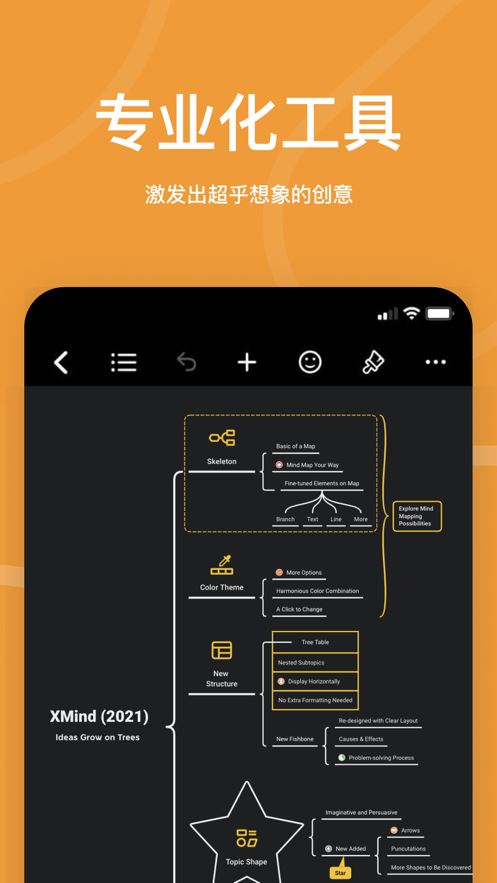
- 无尽分层元素
- 附加笔记、图片或图标至任何元素
- 元素的色彩分类
- 用于重新组织内容的视觉剪贴板
- 导出为思维导航图(PDF/OPML/文本)
【使生活多姿多彩】
人脑每天能产生 6000个念头,而其中 95% 是杂念。一念三千,抓住最重要的思绪,提高思考的效率,正是思维导图的一个重要作用。
>>旅行规划
在行程前,做好每日规划。在旅途中,记录旅游的点滴。
>>年度计划
除了每日计划,每周每月甚至年度计划,都可以在一张思维导图中清晰地呈现。

1、帮助大家的日常的工作和学习中更好地去进行思维的记录。
2、让大家日常办事更加地具有逻辑性。功能还是非常的强大的。
3、大家如果想提升自己的工作学习效率的话,不妨下载软件进行体验和使用。

1、打开软件后,点击右下角“+”号,选择喜欢的模板;
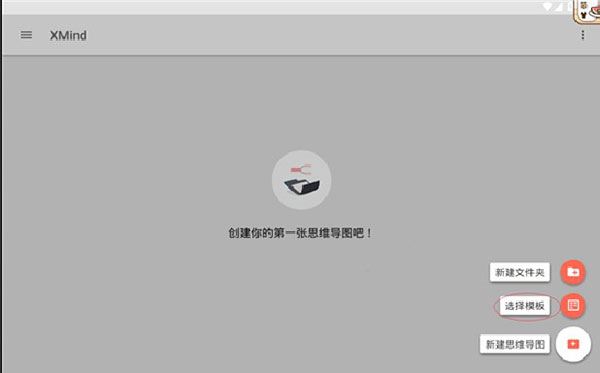
2、选择你喜欢的结构图模板,挑自己喜欢的就好,点击就好,这里选择第一张示范;
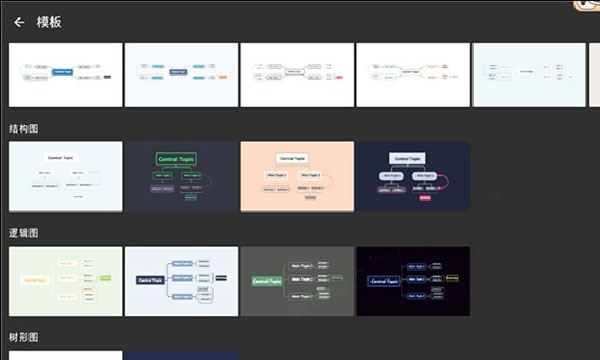
3、等待加载好了,会有对应的结构画面,如果所示点击我们即可编辑内容;
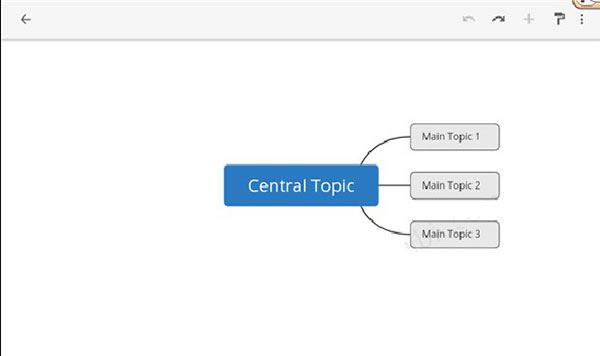
4、如图为撤销前进一步,和添加分支主题按钮,内容编辑按钮;
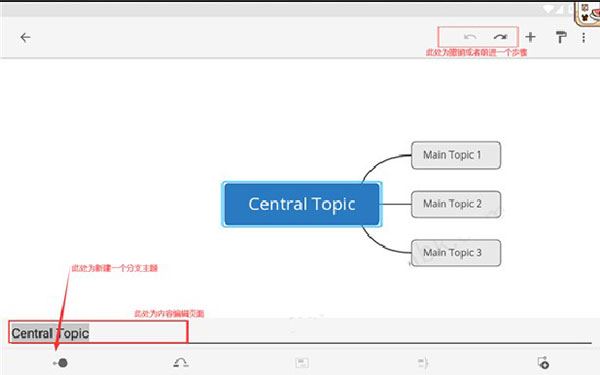
5、这两个按钮作用实际使用就能够知道,为概括总结用,当然使用方法可以自由按照自己理解使用!
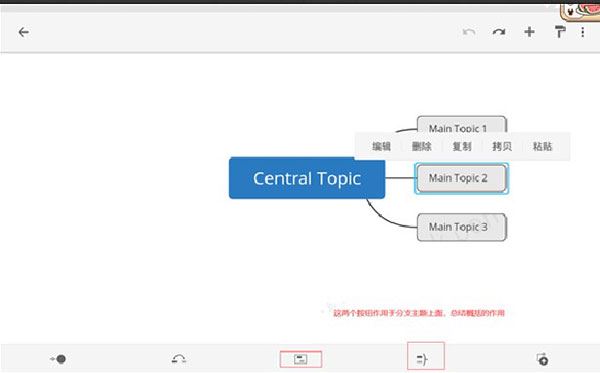
6、如图所示,这两个按钮使用效果差不多,但是作用的地方不一样,产生的效果也不一样。
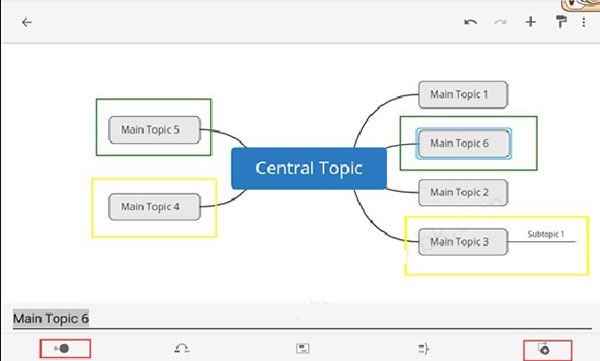
两个按钮如果是作用在中间蓝色大标题,效果都是一样,产生额外的topic主题链
但是如果作用于分支链上面的话,一个产生subtopic 一个产生main tipic
7、右上角“+”号点击,可以插入图片备注等等;
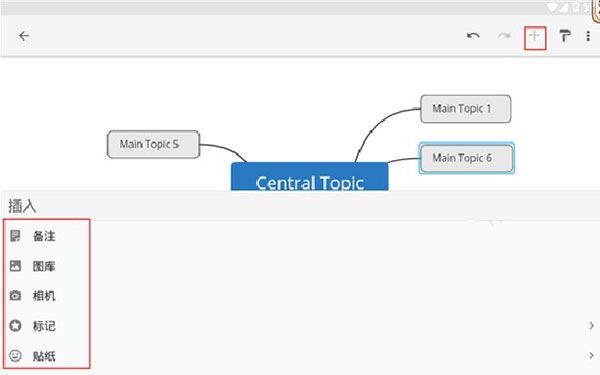
8、右上角刷子标志,可以对主题、文本、分支、画布等属性进行修改。
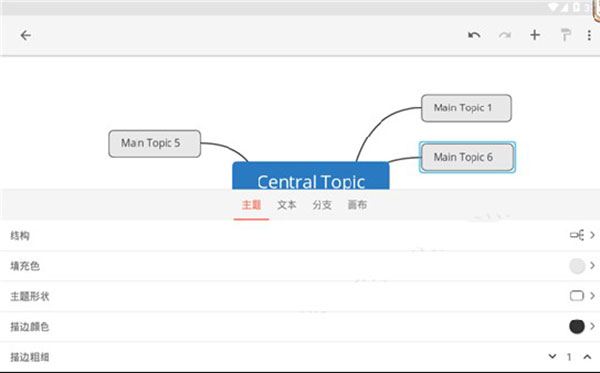
9、以上就是xmind思维导图手机版详细的使用教程,希望对大家有所帮助。
一、为工作增色不少
白领、商务人士、互联网er 等,用于每天头脑风暴、整理思路、工作计划必备的高效率办公软件,也是工作必备。多种多样的可能性,让你的工作方式从此大不相同。
1、会议速记
在会议的同时,将内容和想法记录成思维导图,整理成清晰美观的图表,让 PPT、Keynote 增色不少。你还可以即时导出你的工作成果到 Office / PDF 来为你的会议或报告提供便利。
2、个人简历
用二维图或时间轴的形式,更好地理清个人经历,增添自信。
3、协作共享
通过脑图让工作思路在印象笔记、有道云笔记等记事本备忘录中清晰呈现;分享 .xmind 文件至 QQ、钉钉、微信企业版,每一位同时随时通过 XMind 打开浏览想法。
二、让学习更添动力
适合在校学生和教师,整理笔记、备课、学期计划和背单词等。在做出一张漂亮的思维导图同时,也将自己的学习和备课计划整理好。在课堂上大大转变学习、授课和创造的方式。
1、课程笔记
整理学习笔记时,用思维导图更有条理地表达出来,告别杂乱无章的思绪。
2、灵感集合
无论在什么场合,都能随手记录灵感和想法,形成自己庞大的知识库,还能激励身边的朋友一起进行深度的头脑风暴。
三、使生活多姿多彩
人脑每天能产生 6000个念头,而其中 95% 是杂念。一念三千,抓住重要的思绪,提高思考的效率,正是思维导图的一个重要作用。
1、旅行规划
在行程前,做好每日规划。在旅途中,记录旅游的点滴。
2、年度计划
除了每日计划,每周每月甚至年度计划,都可以在一张思维导图中清晰地呈现。
四、无处不在的思维导图
XMind,为所有努力工作、学习的人而设。你思考的方式,将会因 XMind 而改变。
v22.11.161版本
· 轻点开启“演说模式”,像幻灯片一样展示你的思维导图
· 其他已知的问题修复和改进
1、联系
联系是思维导图上任意两个主题之间用于显示特殊关系的自定义连接线。你可以使用不同的形状,颜色来表达特定的意思,或者直接在联系线上添加文字描述。
2、外框
外框是围绕主题的封闭区域。当你想强调某些内容,或告诉读者某些特殊概念,外框可以将这些主题框在一起。我们也为外框提供多种样式。
3、概要
在思维导图中,概要用于为选中主题添加概要摘要。像其它主题一样,概要主题可以更改样式,并添加自己的子主题。
1、下载安装好xmind思维导图手机版,点击右下角+新建思维导图。

2、系统会给你一个最简单的一个主题,点击红色方框内的标识,将会出现更换风格、填充色等设置。

3、点中中心主题,添加子主题(类似于延伸当前主题)。
(会一直延长下去)

4、两个中心主题连接,如果没有其余中心主题,先点击该按钮再点击空白处,可以自由连接,效果如图所示。

5、点击此按钮,可以将一些内容框起来,一开始点击只是框住一个主题,点击框子的边界可拖动框住同级的主题,如图所示。

6、类似于一个概要的功能,与前面一个不同的是,这种的是先添加一个同级的子主题,在点击概要,就如图所示。

1、桌面级绘图引擎
全新的绘图引擎 Snowbrush,不管在主题、结构、样式或字体上,都给你带来与桌面版一样极速和强大的思维导图体验。
2、文件管理
你可以新建文件夹来对思维导图进行分类存放,也可以对每一张图进行重命名或多张图的批量删除,让整理爱好者十分心动。
3、主题和结构
所有你在桌面端熟悉的主题、结构、样式或文字,都会以同样的方式呈现在安卓设备中。超过30种精心设计的主题,满足你的不同需求。同时鱼骨图、二维图、时间轴等结构,会让你的思维导图变得更加生动和形象。
4、查看多个画布
如果你的思维导图有多个画布,也可以毫无障碍地查看它们,不用担心漏掉关键信息。
5、导出 PDF/PNG/XMind 文件
安卓提供导出至 PDF、PNG 以及.xmind 格式,只为你更好地将思维导图分享给朋友或同事。
1、会议速记:会议时将内容和想法记录成思维导图,整理成清晰的图表,给展示增色
2、写作共享:通过印象笔记、有道云笔记、钉钉、企业微信分享脑图,让每一位都能随时打开浏览想法
3、课程笔记:整理学习笔记时,使用思维导图可以更有条理
4、灵感集合:随手记录灵感和想法,形成庞大知识库
5、旅游规划:旅行的每日规划、旅途的记录
6、年度计划:每日、每周每月甚至年度计划都可以在一张思维导图中清晰呈现
XMind思维导图app是一款让你专注思维,捕捉每一个灵感瞬间的App。每当你有一个想法,XMind思维导图app帮你专注于它的扩展延伸和梳理,融合艺术与创造力,让思维清晰可见。
你可以在XMind思维导图app中创建workflow,接下来心无旁骛投入工作流程;以灵感为中心,在无限的脑图幕布上延伸想法;随手记录点滴灵感、待办清单、会议记录或是项目规划,尽情享受逻辑思维。

#美且好用的思维导图
> 桌面版思维导图绘图引擎(SnowBrush):提供与 XMind 桌面端一致极速、强大的脑图体验;
> 16款思维导图结构:包括经典思维导图、鱼骨图、组织架构图等多种图形结构;
> 10个吸引眼球的主题:所有主题被重新设计,为你的每一张脑图注入新活力;
> 便捷的文件管理:更快地新建、查找和管理当前设备中的思维导图;
> 遵循 Material Design 设计规范;
> 分享:创意完成一张思维导图后,支持导出 .xmind 文件格式、PNG 图片格式及 PDF。

#为工作增色不少
白领、商务人士、互联网er 等,用于每天头脑风暴、整理思路、工作计划必备的高效率办公软件,也是工作必备。多种多样的可能性,让你的工作方式从此大不相同。
>>会议速记
在会议的同时,将内容和想法记录成思维导图,整理成清晰美观的图表,让 ppt、Keynote 增色不少。你还可以即时导出你的工作成果到 Office / PDF 来为你的会议或报告提供便利。
>>个人简历
用二维图或时间轴的形式,更好地理清个人经历,增添自信。
>>协作共享
通过脑图让工作思路在印象笔记、有道云笔记等记事本备忘录中清晰呈现;分享 .xmind 文件至 qq、钉钉、微信企业版,每一位同时随时通过 XMind 打开浏览想法。
#让学习更添动力
适合在校学生和教师,整理笔记、备课、学期计划和背单词等。在做出一张漂亮的思维导图同时,也将自己的学习和备课计划整理好。在课堂上大大转变学习、授课和创造的方式。
>>课程笔记
整理学习笔记时,用思维导图更有条理地表达出来,告别杂乱无章的思绪。
>>灵感集合
无论在什么场合,都能随手记录灵感和想法,形成自己庞大的知识库,还能激励身边的朋友一起进行深度的头脑风暴。
#使生活多姿多彩
人脑每天能产生 6000个念头,而其中 95% 是杂念。一念三千,抓住重要的思绪,提高思考的效率,正是思维导图的一个重要作用。
>>旅行规划
在行程前,做好每日规划。在旅途中,记录旅游的点滴。
>>年度计划
除了每日计划,每周每月甚至年度计划,都可以在一张思维导图中清晰地呈现。
#无处不在的思维导图
XMind,为所有努力工作、学习的人而设。你思考的方式,将会因 XMind 而改变。

本地网络共享
LNS(本地网络共享)允许你轻松快速的将XMind文件发送到跨局域网的其他电脑,只需拖放XMind文件到目标LNS视图来完成文件共享,你也可以通过LNS发送信息通知团队成员检查你的思维导图。
下钻
下钻是XMind的一种魔术,能够让你聚焦于思维导图的特定分支。选择一个主题,在工具栏上点击下钻图标,可以在临时导图上显示选中的主题和其子主题,不会受到其他主题的干扰。
多页打印
通过将大导图打印到多张纸上,然后将这些纸串联起来,不会丢失任何导图细节。还可以在多个页面上水平或垂直展开导图,实现更好的概述,或者作为海报进行展示。
导图合并
导图合并功能通过将两个导图合并在一起,帮助你组织多个导图上的信息。
导图快照
导图快照不同于截屏,它可以让你与其他人共享整个导图或者导图的一部分,你所选择的区域可以形成完整的导图。
高级过滤器
通过过滤大项目上的标记或标签,将导图的剩余部分变暗,聚焦于最重要的任务。
强大的搜索
可以在所有打开的文件中找到任何内容,也就是说,可以输入目标内容,修改搜索选项,查看搜索结果。
录音备注
录音备注帮助捕捉会议、头脑风暴会议或者其他活动期间的口头信息,能够让你在不输入信息的情况下注释主题。
密码加密
安全永远第一。XMind允许你为XMind文件设置密码,没有密码,任何人都无法打开该文件。
SVG
将导图导出为图像时,放大的时候你会发现导图变模糊了,现在,可以通过将导图导出为SVG格式,以任意大小检查并打印导图。
在线思维导图库
有了免费的XMind ID,可以将你的思维导图发布到在线思维导图库(XMind.net),它就像一个在线社区。
模板
在这个忙碌的社会里,我们常被要求用更少的时间做更多的事情,从优秀的模板开始,满足生活、工作和学习需求。
剪贴画
思维导图的一个原则是:接受图片形式。为帮助可视化地表达自己的想法,可以用数以百计的剪贴画让思维导图活跃起来。
索引视图
索引视图提供了7种方法帮助你列出主题:通过标记、标签、开始/结束日期、受托人和字母顺序。
XMind资源包
可以打包并导出自定义的主题、模板、剪贴画和标记到XRB文件,与其他人、团队间或者仅仅不同的设备之间进行共享。
XMind思维导图似乎已经成为一种趋势,本文整理了下在学习使用XMind的过程中最常遇到的问题,希望对各位有所帮助。
问:XMind是否有中文版?
答:XMind支持多语言。中文操作系统安装后,直接就是中文界面。
问:如何改变默认的语言?比如,中文系统下如何选用英文版?
答:在XMind中,选择“编辑”>“首选项”,在打开的对话框中,选择“语言”,然后在对应的右侧窗口中,就可以自由更改默认的语言啦。
问:运行时出现 JVM terminated. Exit code=-1 错误。
答:
办法1:关闭 360安全卫士。
办法2:via:修改XMind的配置文件“xmind.ini”(与“xmind.exe”在同一目录下)。 将参数“-XX:MaxPermSize=256m”移到“-vmargs”前面。
办法3: 到 xmind.ini 文件中,删掉如下3行:
-Xms128m
-Xmx512m
-XX:MaxPermSize=256m
问:XMind如何改变默认字体?
只要打开 \xmind-portable-200811102307\Commons\plugins\org.xmind.ui.resources_3.1.1.200912022330\styles\defaultStyles.xml文件,修改里面的font-family 即可。
加载全部内容

无忧文件扫描v2.2.2 安卓版50.5M1732人在玩无忧文件扫描app帮助工作效率提升,支持各种文件,证件,以及各种文档内容,轻松一键扫描就能变成电子版留存,同时还能管理相册自动整理,非常的好用!下载无忧文件扫描,无忧文件扫描源码搜藏网下载。
下载
BIM质量安全巡检v1.0.3 安卓版48.5M1621人在玩BIM质量安全巡检设备,一款功能强大的安全监管平台软件,针对质检管理员提供,方便工作人员实时对目标进行质量管理,将检测数据上传到云端服务器以便进行实时的分,质量安全源码搜藏网下载。
下载
爱导购appv2.2.2最新版47.3M1199人在玩爱导购app是一款专业的线下门店数字化导购服务平台,在这里可以智慧管理门店运营,助力于门店零售数字服务,拥有预存、以旧换新、订单管理、业务审批、商品销售和,爱导购app源码搜藏网下载。
下载
智染通最新版本v1.1.8 安卓版16.0M1190人在玩智染通app专为印染行业打造的专业质检工具,通过标准色卡对比,专业的电子数据比对来保证印染颜色的质量,同时支持管理设备运转,远程操控等等,非常方便,智染通源码搜藏网下载。
下载
纳米盒小学英语免费版 v9.8安卓版244.65MB1170人在玩纳米盒小学英语免费版是一款专为中小学生打造的学习教育软件,该软件内含各种学习知识以及学习内容,主要是针对小学生的学习情况来辅助式学习的。纳米盒小学英语软件拥有非常丰富的功能和多样化的内容,不仅是让小学生自己学习,还能让他们爱上学习。该软件是一个功能非常强大的掌上学习平台,集合了所有人教版的小学教材内容,实时同步课堂所有知识内容,便捷式的学习平台让用户更放心,并且内含各种学习的小
下载
中国银行复兴壹号app v2.6.5安卓最新版155.5MB1114人在玩中国银行复兴壹号app是由中国银行股份有限公司开发打造的功能齐全、专业的党建服务平台。“复兴壹号”是贯彻落实党中央关于积极运用互联网、大数据等新兴技术,创新党组织活动内容方式,推进“智慧党建”的部署要求,适应互联网、云计算、大数据为代表的信息技术快速发展趋势,着力打造的抓党建、评党建、强党建的智慧党建平台。此外,通过复兴壹号app官方最新版能够帮助党员做好党内的组织建设,以及其
下载
满天星商户通app2.0.2安卓版47.6M1041人在玩满天星商户通app是一款专门为商户开发的移动支付管理应用,商户可以使用这款软件实现快捷收银,支持微信、支付宝、花呗、银联等多种收款方式,同时还可以帮助商家,满天星商户通源码搜藏网下载。
下载
易投屏安卓版1.6.0安卓版11.5M1020人在玩易投屏安卓版是一款非常不错的移动投屏应用,这款软件支持多个平台登入,并可以在手机app上面轻松地查看和管理文档,调节投屏效果,需要的朋友可以来西西下载易投屏,易投屏源码搜藏网下载。
下载
儿歌点点2022最新版 v3.48.0.release安卓版46.97MB1002人在玩相信对于现代生活中很多有孩子的家庭来说,宝宝的启蒙早教也越来越深受父母的重视,如果说你也想要拥有一款专业的早教育儿好帮手,不如就来试试今日小编带来的儿歌点点2022最新版吧,软件经由北京萌宝科技有限公司精心制作发布。相比较于之前的老版本而言,此版本不仅界面清爽、体积占用内存小巧,让每一位宝宝可以单独操作零压力上手使用之外。在功能和资源内容方面也进行了全面的完善与新增,其中包含经
下载
蓝鸽云课堂app v1.0.77安卓版86.1MB979人在玩蓝鸽云课堂app是一款可以实时同步课堂教学平台,软件采用云技术,不受时间限制,手机上直接就能查看课程资源学习,并且支持点播,画质非常流畅。线上大家可以跟着适合自己的老师一块学习,而且这里还时不时有测试看看你的成绩怎么样,每天实时同步更新上课的教材,帮助用户在课前课后进行预习和复习,进一步巩固学习的内容,能够还原最真实的课堂环境。同时软件实现了多媒体教室一体化的突破,无论是多媒体
下载